
时间:2021-06-02 10:01:48 来源:www.win10xitong.com 作者:win10
常常会有一些用户在使用电脑系统的时候遇到了win10响应速度慢问题,并且绝大部分的网友都不知道该怎么处理win10响应速度慢的问题。如果你暂时身边没有懂这方面的人才处理这个win10响应速度慢问题小编先给大伙说说简单的措施:1.键盘按WIN+R键,打开运行窗口;2.在运行窗口处,输入命令“gpedit.msc”,再按下回车键就很快的能够处理好这个问题了。win10响应速度慢该怎么办我们下面一起来看看它的详尽操作要领。
小编推荐下载:win10 64位
Win10响应太慢。解决方案:
1.按键盘上的WIN R键,打开运行窗口;
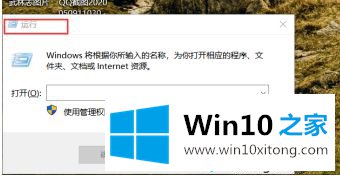
2.在运行窗口中,输入命令“gpedit.msc”,然后按回车键。
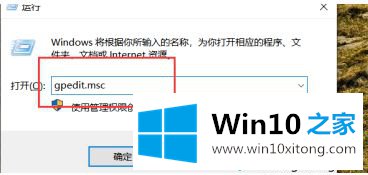
3.打开本地规划编辑器窗口;
4.依次打开管理模式-系统,如图;
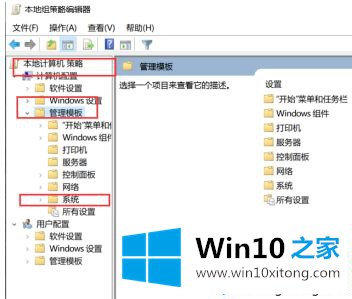
5.在系统文件下,找到关机选项,右侧有设置快速启动;
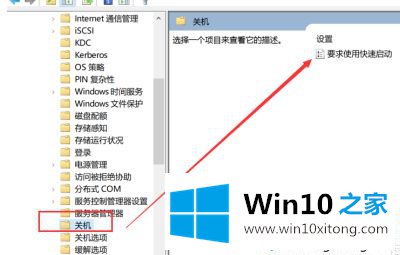
6.启动快速启动服务。
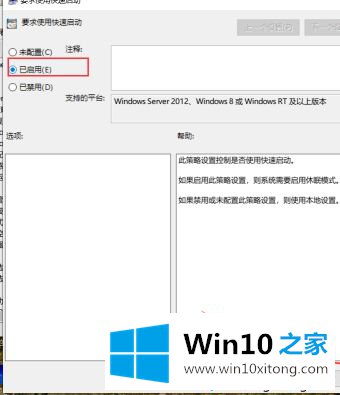
以上是win10响应慢的解决方案。遇到这种情况的用户可以按照以上步骤操作,希望对大家有所帮助。
最后,如果你遇到了win10响应速度慢的问题,就可以试试上面的方法解决欢迎大家给小编进行留言。